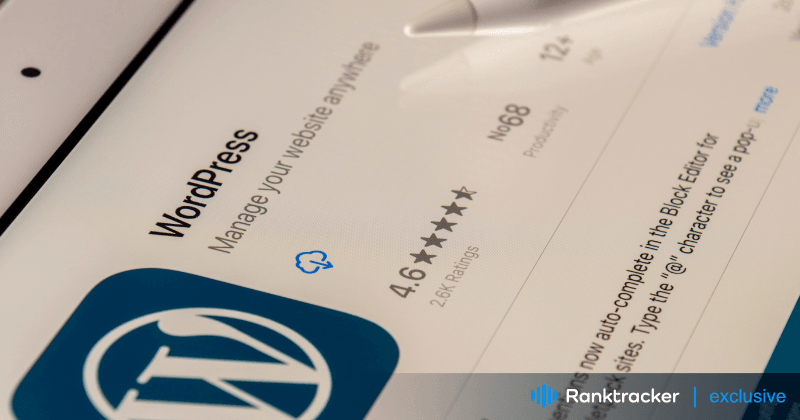
Intro
WordPressi paigaldamine oma veebimajutusse on esimene samm võimsa ja kohandatava veebisaidi loomisel. Kuigi paljud veebimajutuse pakkujad pakuvad WordPressi paigaldamist ühe klikiga, võib tekkida olukordi, kus on vaja käsitsi paigaldada. Selles artiklis juhatame teid läbi WordPressi installimise protsessi oma veebimajutusele, kas siis automaatse paigalduse või käsitsi seadistamise kaudu.
Kuid enne, kui te alustate protsessi, on üks asi, mida te peate kõigepealt tegema!
Konsulteerimine teie veebimajutuse pakkujaga
Enne installimist veenduge, et teie veebimajutuskeskkond vastab WordPressi nõuetele. Külastage WordPressi ametliku veebisaidi jaotist "nõuded", kus on loetletud CMSi korrektseks toimimiseks vajalikud spetsifikatsioonid. Peamised nõuded on järgmised:
- PHP versioon 7.3 või uuem
- MySQL versioon 5.6 või uuem/MariaDB 10.1 või uuem
- Nginx või Apache mod_rewrite mooduliga
- HTTPS protokoll
Kui teie veebimajutuse pakkuja toetab WordPressi paigaldamist, saate protsessi lihtsustamiseks kasutada automaatseid paigaldusprogramme. Kui teil tekib aga probleeme või eelistate käsitsi paigaldamist, võite seda teha. Selles artiklis käsitleme ka seda tüüpi paigaldamist.

Automaatne paigaldamine kolmandate osapoolte rakenduste abil
Automaatsed paigaldusprogrammid on kasutajasõbralikud tööriistad, mis võimaldavad WordPressi kiiret ja lihtsat paigaldamist. Üks populaarsemaid automaatse installimise programme on Softaculous Apps Installer. Järgige neid samme, et installida WordPressi automaatse paigaldaja abil:
-
Mine oma veebimajutuse juhtpaneelile ja otsi WordPressi ikooni olemasolevate rakenduste nimekirjast.
-
Esitage vajalikud andmed, näiteks protokoll, domeeninimi ja kataloogi aadress WordPressi sisu jaoks.
-
Sisestage saidi nimi, kirjeldus ja administraatori sisselogimise andmed.
-
Valige soovitud keel ja jätkake paigaldamist.
Kui paigaldus on lõpetatud, on teie veebileht koos WordPressi CMS-iga kättesaadav. Administraatori sisselogimisele pääsemiseks sisestage aadressiribale "http://your_domain/wp-admin".
WordPressi käsitsi paigaldamine
Neile, kes eelistavad suuremat kontrolli ja soovivad protsessi põhjalikult mõista, on võimalik paigaldada seade käsitsi. Kuigi see võib võtta veidi kauem aega, annab see sügavama arusaamise WordPressi seadistamisest. Järgige neid samme käsitsi paigaldamiseks:
Laadige uuemad WordPressi failid ametlikult veebilehelt alla ja ekstraheerige need välja.
Ühendage oma veebimajutusega, kasutades FTP-klienti nagu FileZilla, ja navigeerige oma saidi juurkataloogi.
-
Laadige kõik väljavõetud WordPressi failid serverisse.
-
Loo oma WordPressi saidi jaoks uus andmebaas oma veebimajutuse juhtpaneelis.
-
Avage oma saidi domeen brauseris, et alustada paigaldusprotsessi.
-
Sisestage WordPressi rakenduses vajalikud andmed, näiteks andmebaasi andmed, saidi nimi, administraatori sisselogimine ja parool.
Saate e-kirja, milles on link WordPressi halduspaneelile juurdepääsuks.
Teemade paigaldamine WordPressi repositooriumist
Üks WordPressi eeliseid on selle ulatuslik teemade hoidla, mis pakub laia valikut tasuta ja tasulisi teemasid. Järgige neid samme, et paigaldada teema WordPressi repositooriumist:
-
WordPressi halduspaneelis navigeerige jaotisse "Välimus".
-
Vajutage teemagaleriis nupule "Lisa uus". Sirvige olemasolevaid teemasid populaarsuse, kuupäeva või funktsioonide järgi.
-
Paigaldage ja aktiveerige soovitud teema.
Kui kohandatud teemad ei ole repositooriumis saadaval, saate need käsitsi üles laadida. Pakige teema failid .zip-arhiivi ja kasutage jaotises "Välimus" valikut "Laadige teema üles".

Teema turvalisuse tagamine
Teemad mängivad veebisaidi kujunduses olulist rolli, mõjutades otseselt kasutajakogemust. Kuigi paljud tasuta teemad on kättesaadavad, on tundmatutelt autoritelt allalaadimisel oluline olla ettevaatlik. Mõned tasuta teemad võivad sisaldada potentsiaalselt kahjulikke kolmanda osapoole linke, mis mõjutavad kahjulikult teie saidi jõudlust ja SEO-d. Eelistage usaldusväärse tasulise teema ostmist või vaadake koodi hoolikalt üle, kui valite tasuta teema, et kaitsta oma veebisaidi terviklikkust. Teema päritolu ja koodi hoolikas kaalumine aitab vältida võimalikke turvariske ja tagada veebisaidi optimaalse jõudluse.
Kokkuvõte
WordPressi paigaldamine oma veebimajutusse on oluline samm veebisaidi loomisel. Olenemata sellest, kas valite automaatse paigaldamise või eelistate käsitsi paigaldamist, tagab WordPressi edukas paigaldamine, kui järgite etteantud samme.
Kõik-ühes platvorm tõhusaks SEO-ks
Iga eduka ettevõtte taga on tugev SEO-kampaania. Kuid kuna on olemas lugematu hulk optimeerimisvahendeid ja -tehnikaid, mille hulgast valida, võib olla raske teada, kust alustada. Noh, ärge kartke enam, sest mul on just see, mis aitab. Tutvustan Ranktracker'i kõik-ühes platvormi tõhusaks SEO-ks.
Oleme lõpuks avanud registreerimise Ranktracker täiesti tasuta!
Loo tasuta kontoVõi logi sisse oma volituste abil
Lisaks sellele jälgige teema turvalisust, et vältida võimalikke probleeme ja parandada oma saidi jõudlust. Kui WordPress on nüüd paigas, võite alustada põnevat teekonda oma veebisaidi sisu kujundamisel ja loomisel.

